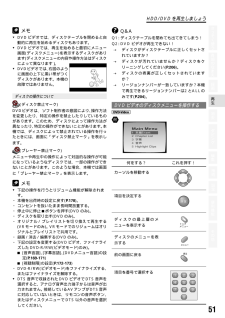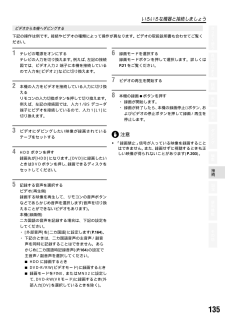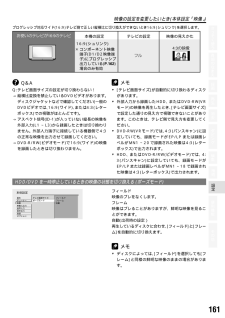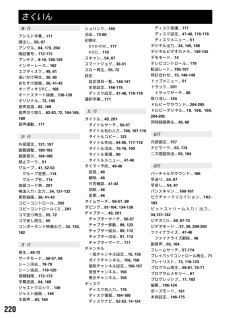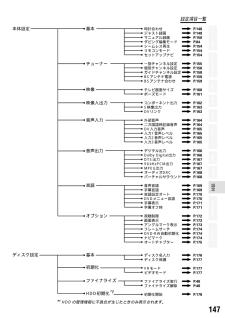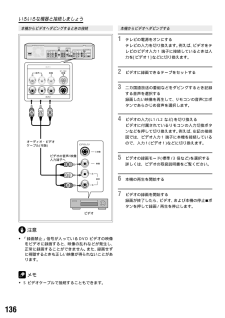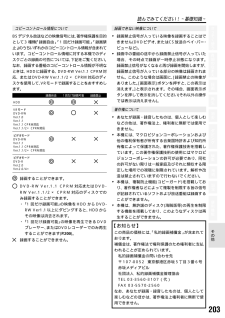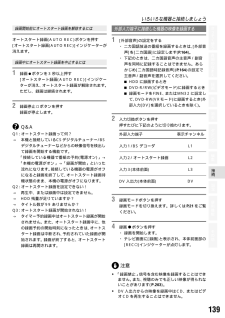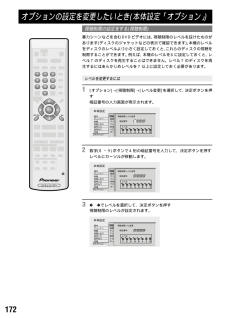Q&A
取扱説明書・マニュアル (文書検索対応分のみ)
"視聴"3 件の検索結果
"視聴"140 - 150 件目を表示
全般
質問者が納得BSやCSの裏録(W録)する方法が2つあります。
1.STBを複数台契約する。
2.自前でBS・110°CSや、CSアンテナを設置する。
1は、CATV視聴時避けては通れない方法で、所有台数分確保すると費用が嵩みます。
2は、CATVに契約しているマンションでもやっている事で、ホームターミナルやSTBを回避する手段。
最近のマンションでは、デジタル対応TVやDVDレコーダーのBS・110°CSチューナーが使えることを売りにしているぐらいです。
デジタルチューナー内蔵DVDレコーダーですと配線が簡単ですし...
6441日前view52
全般
質問者が納得一番良いのは、新しいレコーダーを買うことですが、古いレコーダーも活用出来ないわけではありません。
パイオニアのレコーダーの外部入力1は、入力信号を検知したら録画が始まる、オートスタート機能があるはずです。
視聴予約機能のあるチューナーと組み合わせれば、予約録画も可能です。
使用しているREGZAに、録画用出力があれば、チューナーと同じ使い方が出来るかも?
5281日前view99
全般
質問者が納得『パイオニアのHPを見ると、画質は地デジに落ちるもののケーブルテレビからの録画は可能だと言うことですが。』と言うのはライン入力を使うと言う意味ですよ。
ただ、コピーガードがかかっているのでおそらくは録画出来ないですが。
最近のはケーブルバンドも録画出来るレコーダーが松下シャープ辺りから出ていますから、そう言うのに買い換えですネ。
チューナーが内蔵していないとタイマー録画が事実上出来ないですからネ。
5617日前view138
51HDD/DVDを再生しましょうさ そく使う各部のなまえ録画再生消去ダビング接続便利機能その他編集設定メモ▼ DVDビデオでは、ディスクテーブルを閉めると自動的に再生を始めるディスクもあります。▼ DVDビデオでは、再生を始めると最初にメニュー画面(ディスクメニュー)を表示するディスクがあります(ディスクメニューの内容や操作方法はディスクによって異なります)。▼ DVDビデオでは、右図のように画面の上下に黒い帯がつくディスクがあります。本機の故障ではありません。ディスクの操作について(ディスク禁止マーク)DVDビデオは、 ソフト制作者の意図により、 操作方法を変更したり、特定の操作を禁止したりしているものがあります。このため、ディスクによって操作方法が異なったり、特定の操作ができないことがあります。本機では、ディスクによって禁止されている操作を行ったときには、画面に「ディスク禁止マーク」を表示します。(プレーヤー禁止マーク)メニューや再生中の操作によって対話的な操作が可能になっているようなディスクでは、一部の操作ができないことがあります。このような場合、本機では画面に「プレーヤー禁止マーク」を表示します。...
いろいろな機器と接続しましょう135さ そく使う各部のなまえ録画再生消去ダビング接続便利機能その他編集設定1 テレビの電源をオンにするテレビの入力を切り換えます。例えば、左記の接続図では、ビデオ入力2端子に本機を接続しているので入力を[ビデオ2]などに切り換えます。2 本機の入力をビデオを接続している入力に切り換えるリモコンの入力切換ボタンを押して切り換えます。例えば、左記の接続図では、入力1/BSデコーダ端子にビデオを接続しているので、入力1[L1]に切り換えます。3 ビデオにダビングしたい映像が録画されているテープをセットする4 HDDボタンを押す録画先が[HDD]になります。[DVD]に録画したいときはDVDボタンを押し、録画できるディスクをセットしてください。5 記録する音声を選択するビデオ(再生側)録画する映像を再生して、リモコンの音声ボタンなどであらかじめ音声を選択します(音声を切り換えることができないビデオもあります)。本機(録画側)二カ国語の音声を記録する場合は、下記の設定をしてください。・[外部音声]を[二カ国語]に設定します(P.164)。・下記のときは、二カ国語音声の主音声/副音声を同時...
161映像の設定を変更したいとき(本体設定「映像」)161さ そく使う各部のなまえ録画再生消去ダビング接続便利機能その他編集設定メモ▼[テレビ画面サイズ]が自動的に切り換わるディスクがあります。▼ 外部入力から録画したHDD、またはDVD-RW(VRモード)の映像を再生したとき、 [テレビ画面サイズ]で設定した通りの見え方で視聴できないことがあります。このときは、テレビ側で見え方を変更してください。▼ DVD-RW(VRモード)では、 4:3(パンスキャン)に設定していても、録画モードがEP/LPまたは録画レベルがMN1~20で録画された映像は4:3(レターボックス)で出力されます。▼ HDD、またはDVD-R/RW(ビデオモード)では、4:3(パンスキャン)に設定していても、録画モードがEP/LPまたは録画レベルがMN1~18で録画された映像は4:3(レターボックス)で出力されます。フィールド映像のブレをなくします。フレーム映像はブレることがありますが、鮮明な映像を見ることができます。自動(出荷時の設定)再生しているディスクに合わせ、[フィールド]と[フレーム]を自動的に切り換えます。メモ▼ ディスクによっ...
220さくいん ディスク保護⋯177 ディスク設定⋯47-48, 176-178 ディスクメニュー⋯ 51デジタル出力⋯34, 145, 166デジタルビデオカメラ⋯140-143デモモード⋯14テレビコントロール⋯179転送レート⋯185-187時計合わせ⋯15, 148-149トップメニュー⋯51トラック⋯201 トラックサーチ⋯ 68取り消し⋯124ドルビーサラウンド⋯204-205ドルビーデジタル⋯18, 166, 168,204-205同時録画再生⋯36, 66な行内部固定⋯157ナビマーク⋯53, 174二カ国語放送⋯63, 164は行バーチャルサラウンド⋯168早送り⋯54, 67早戻し⋯54, 67パンスキャン ⋯160-161ピクチャークリエイション⋯182-183ビットストリーム入力/ 出力⋯34,131-132ビデオCD⋯49, 67-72ビデオモード ⋯37, 39, 200-203ファイナライズ⋯47-48 ファイナライズ解除⋯ 48副音声⋯63, 164フレームサーチ⋯57,174プレイバックコントロール再生⋯71プレイリスト⋯73, 116-123プログラム再生⋯59-61, 7
147設定項目一覧147さ そく使う各部のなまえ録画再生消去ダビング接続便利機能その他編集設定P.148P.149P.150P.84P.154P.154P.154P.155P.156P.158P.159P.159P.160P.161P.162P.163P.163P.164P.164P.165P.165P.165P.165P.166P.166P.167P.167P.167P.168P.168P.169P.169P.170P.170P.171P.171P.172P.173P.173P.174P.174P.174P.175P.176P.177P.177P.177P.48P.48P.178時計合わせジャスト録画マニュアル録画ダビング編集モードシームレス再生リモコンモードセットアップナビ一括チャンネル設定個別チャンネル設定ガイドチャンネル設定BSアンテナ電源BSアンテナ合わせテレビ画面サイズポーズモードコンポーネント出力S映像出力DVリンク外部音声二カ国語時記録音声DV入力音声入力1音声レベル入力2音声レベル入力3音声レベルデジタル出力Dolby Digital出力DTS出力96kHzPCM出力MPEG出力オーディオD...
いろいろな機器と接続しましょう136本機からビデオへダビングする1 テレビの電源をオンにするテレビの入力を切り換えます。例えば、ビデオをテレビのビデオ入力1端子に接続しているときは入力を[ビデオ1]などに切り換えます。2 ビデオに録画できるテープをセットする3 二カ国語放送の番組などをダビングするとき記録する音声を選択する録画したい映像を再生して、リモコンの音声ボタンであらかじめ音声を選択します。4 ビデオの入力(L1/L2など)を切り換えるビデオに付属されているリモコンの入力切換ボタンなどを押して切り換えます。例えば、左記の接続図では、ビデオ入力1端子に本機を接続しているので、入力1(ビデオ1)などに切り換えます。5 ビデオの録画モード(標準/3倍など)を選択する詳しくは、ビデオの取扱説明書をご覧ください。6 本機の再生を開始する7 ビデオの録画を開始する録画が終了したら、ビデオ、および本機の停止7ボタンを押して録画/再生を停止します。本機からビデオへダビングするときの接続コンポーネント映像出力D1/D2映像出力YCB/PB/PRCR映像入力2 /オートスター ト録画入力1 / BSデコーダ音声左 右S映...
読んでみてください!~基礎知識~203さ そく使う各部のなまえ録画再生消去ダビング接続便利機能その他編集設定HDDVRモードDVD-RWVer.1.0Ver.1.1Ver.1.1 CPRM対応Ver.1.1/2× CPRM対応ビデオモードDVD-RW Ver.1.1Ver.1.1 CPRM対応Ver.1.1/2× CPRM対応ビデオモードDVD-RVer.2.0Ver.2.0/4×録画自由 1回だけ録画可能録画禁止コピーコントロール情報についてBSデジタル放送などの映像信号には、 著作権保護を目的として3種類(「録画自由」「1回だけ録画可能」「録画禁止」)のうちいずれかのコピーコントロール情報が含まれています。コピーコントロール情報に対する本機でのディスクごとの録画の可否については、下記をご覧ください。なお、録画する番組のコピーコントロール情報が不明なときは、HDDに録画する、DVD-RW Ver.1.1 CPRM対応、またはDVD-RW Ver.1.1/2× CPRM対応のディスクを使用して、VRモードで録画することをおすすめします。録画できない映像について▼ 録画禁止信号が入っている映像を録画することはで...
オプションの設定を変更したいとき(本体設定「オプション」)175さ そく使う各部のなまえ録画再生消去ダビング接続便利機能その他編集設定チャプターを挿入する間隔を変更する(オートチャプター)DVD-R/RW(ビデオモード)に録画したときは、チャプターマークが自動的に挿入されます。ここでは、自動で挿入されるチャプターマークの間隔を変更します。この機能はDVD-R/RW(ビデオモード)にのみ有効です。本体設定区切りなし10分15分基本チューナー映像映像入出力音声入力音声出力言語オプション視聴制限画面表示アングルマーク表示フレームサーチDVD-RW自動初期化ナビマークオートチャプター区切りなしチャプターマークを挿入しません。10分(出荷時の設定)約10分ごとにチャプターマークを挿入します。15分約15分ごとにチャプターマークを挿入します。注意◆チャプターマークが挿入される時間は目安です。設定した時間と多少ずれることがあります。◆ [区切りなし]に設定したときは、再生中のチャプタースキップ、またはチャプターサーチなどを行うことはできません。◆DVD-RW(VRモード) のように、後からチャプターマークを挿入、または消去...
いろいろな機器と接続しましょう139さ そく使う各部のなまえ録画再生消去ダビング接続便利機能その他編集設定録画開始前にオートスタート録画を解除するにはオートスタート録画(AUTO REC)ボタンを押す[オートスタート録画(AUTO REC)]インジケーター が消えます。録画中にオートスタート録画を中止するには1 録画¶ボタンを3秒以上押す[オートスタート録画 (AUTO REC)]インジケーターが消え、オートスタート録画が解除されます。ただし、録画は継続されます。2 録画停止&ボタンを押す録画が停止します。Q&AQ1:オートスタート録画って何?→ 本機と接続しているCSデジタルチューナー/BSデジタルチューナーなどからの映像信号を検出して録画を開始する機能です。「接続している機器で番組の予約(電源オン)」→「本機の電源がオン」→「録画が開始」といった流れになります。接続している機器の電源がオフになると録画を終了して、オートスタート録画待機状態のまま、本機の電源がオフになります。Q2:オートスタート録画を設定できない!→ 再生中、または録画中は設定できません。→ HDD残量が足りていますか?→ タイトル数が99...
オプションの設定を変更したいとき(本体設定「オプション」)172視聴制限の設定をする(視聴制限)暴力シーンなどを含むDVDビデオには、視聴制限のレベルを設けたものがあります(ディスクのジャケットなどの表示で確認できます)。 本機のレベルをディスクのレベルより小さく設定しておくと、これらのディスクの視聴を制限することができます。例えば、本機のレベルを6に設定しておくと、レベル7のディスクを再生することはできません。レベル7のディスクを再生するにはあらかじめレベルを7以上に設定しておく必要があります。レベルを変更するには1 [オプション]→[視聴制限]→[レベル変更]を選択して、 決定ボタンを押す暗証番号の入力画面が表示されます。画面表示アングルマーク表示フレームサーチDVD-RW自動初期化ナビマークオートチャプター基本チューナー映像映像入出力音声入力音声出力言語オプション本体設定レベル 変更暗証番号変更視聴 限視聴制限レベル変更暗証番号レベル12345678ーー ーー ーー ーー2 数字(0~9)ボタンで4桁の暗証番号を入力して、 決定ボタンを押すレベルにカーソルが移動します。画面表示アングルマーク表示フレーム...
- 1